Win11网络怎么添加?当我们的电脑出现了需要重新连接网络,而且网络还需要重新添加的情况时,如果你不清楚应该如何操作,那么不妨试试下面小编带来的Win11添加新的网络连接的方法,希望对你有所帮助哦,我们一起来看看吧。
具体操作如下:
第一步:首先点击右下角宽带图标,打开“网络和internet设置”。
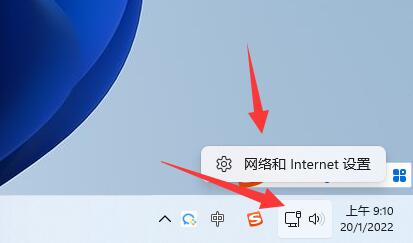
第二步:接着进入网络设置下的“拨号”。
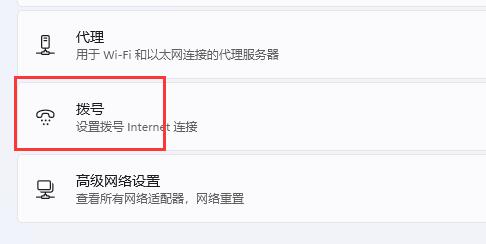
第三步:进入后,点击上方的“设置新连接”。
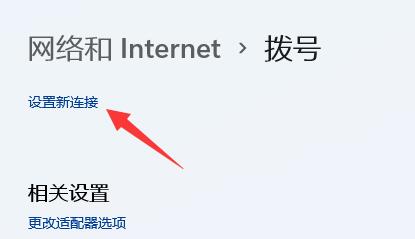
第四步:接着选择“设置新网络”选项。
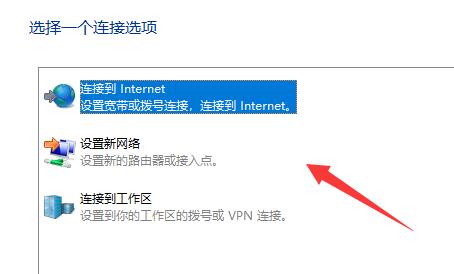
第五步:最后在其中选中你需要添加的新网络,再输入对应的网络信息就可以完成连接了。
 本篇电脑技术文章《Win11网络怎么添加?Win11添加新的网络连接的方法》由下载火(xiazaihuo.com)纯净系统之家网一键重装软件下载平台整理发布,下载火系统重装工具网可以一键制作系统启动盘,也可在线一键重装系统,重装好的系统干净纯净没有预装软件!
本篇电脑技术文章《Win11网络怎么添加?Win11添加新的网络连接的方法》由下载火(xiazaihuo.com)纯净系统之家网一键重装软件下载平台整理发布,下载火系统重装工具网可以一键制作系统启动盘,也可在线一键重装系统,重装好的系统干净纯净没有预装软件!Win11记事本乱码怎么办?Win11文本文档乱码的解决方法
Win11记事本乱码怎么办?在我们平常的办公中,有很多用户都会习惯使用记事本来随手记录一些事情,但是近期有部分Win11用户反映,自己电脑上的记事本在使用中出现了文本文档乱码的情况,为此十分苦恼,那么有没有什么方法可以解决呢?下面我们一起来看看小编是






